스테이션 및 인터페이스 사용, 앱 실행, 다양한 버전의 애플리케이션 생성에 대해 알아보세요.
From r283 onwards, display devices are renamed interfaces.
이 문서에서는* 스테이션 및 인터페이스를 만들고 할당하는 방법과 시기* 개발자 모드와 Tulip 플레이어에서 앱을 테스트하는 시기* 앱을 게시하고 앱 버전을 만드는 방법* 피드백 수집 및 앱 반복의 중요성 등에****대해 알아봅니다 .
스테이션
스테이션은 작업 또는 프로세스가 수행되는 가상 엔티티입니다. 각 인스턴스를 실행하려면 스테이션이 설정되어 있어야 합니다. 스테이션은 실제 작업 현장의 스테이션을 모방해야 앱을 실행할 수 있는 프로덕션 환경을 갖출 수 있습니다.
인스턴스는 최대 10,000개의 스테이션을 사용할 수 있습니다.
실제 스테이션에서 발생하는 작업 또는 작업에 맞게 스테이션에 이름을 지정합니다.
예시- 테스트- 조립 라인 1- 워터 스파이더
여기에서 스테이션에 대해 자세히 알아보세요.
인터페이스
인터페이스는 애플리케이션을 실행하는 데 사용되는 물리적 장치입니다. 각 스테이션은 인터페이스에 1:1로 매핑되어야 합니다.
물리적 장치에 따라 인터페이스 이름을 지정합니다.
예- 일련 번호- 장치 레이블
여기에서 인터페이스에 대해 자세히 알아보세요.
인터페이스는 스테이션과 분리되어 있으므로 장치가 작동을 멈추는 등 필요한 경우 인터페이스를 쉽게 전환할 수 있습니다.
아래 그림은 운영 벤치와 디바이스, 스테이션과 1:1 인터페이스, 인터페이스에서 실행 중인 앱 간의 관계를 보여줍니다.

한 인터페이스에는 작업 지시 테이블이 있고 다른 인터페이스에는 조립 지침이 있는 등 물리적 스테이션에는 두 개 이상의 인터페이스가 있을 수 있습니다. 그러나 이 두 인터페이스 모두 수행 중인 작업을 위해 별도의 스테이션이 필요합니다.
스테이션에 앱 할당하기
스테이션에 앱을 할당하려면 해당되는 경우 먼저 스테이션 그룹 수준에서 이루어져야 합니다. 이렇게 하면 특정 프로세스와 관련된 스테이션이 모두 동일한 앱과 버전을 사용하도록 할 수 있습니다.
Stations should always be assigned to the most recent published version of an app, unless the station is for a developer. Make sure you pay attention to the version of the app, and update the assigned app version whenever needed.
스테이션에 앱을 배정하려면 다음과 같이 하세요:
- 상단 탐색 모음에서 워크플로 탭 위로 마우스를 가져가서 스테이션 페이지로 이동합니다.
- 사용하려는 스테이션을 선택하고 스테이션 앱 배정 옆의 편집을 클릭합니다.
- 앱 추가 드롭다운을 클릭하고 목록에서 할당하려는 앱을 선택합니다.
- 저장을 클릭합니다.
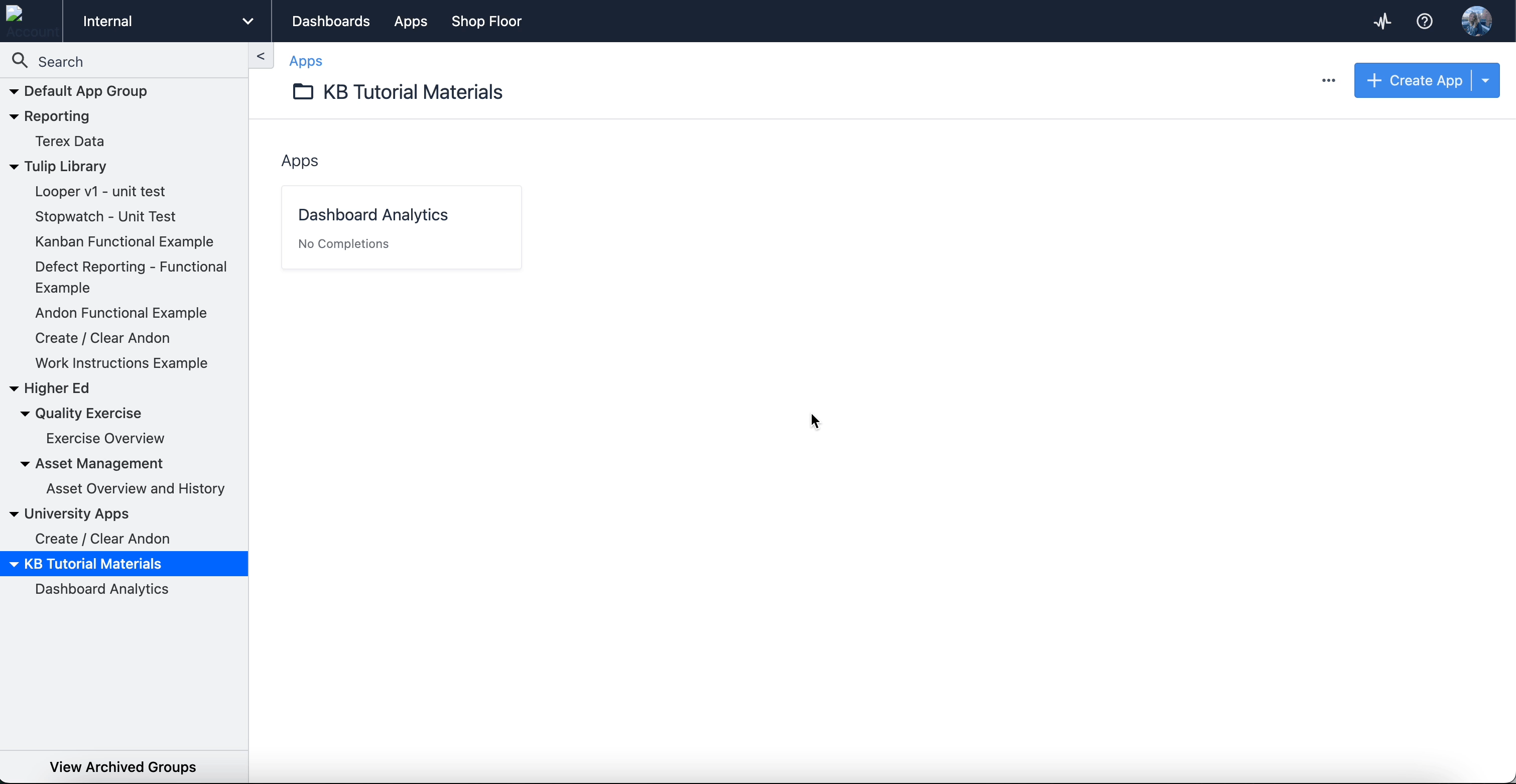
Only users with station management permissions can assign apps to a stations. Learn more here.
앱 게시하기
애플리케이션의 수명 주기는 프로세스의 복잡성에 따라 일반적으로 2~4단계로 구성됩니다:
- 개발
- 적절한 권한이 있는 사용자가 자유롭고 유연하게 변경할 수 있습니다.
- 보류 중인 승인 [선택 사항]
- 이 단계에서는 승인자가 애플리케이션을 검토하고 테스트할 수 있습니다.
- 보류 중인 릴리스 [선택 사항]
- 이 단계에서는 애플리케이션을 교육용으로 사용하고 릴리스를 위해 준비할 수 있습니다.
- 게시됨
- 대부분의 경우 현업에서 실행되는 버전입니다.
여기에서 앱 게시 프로세스에 대해 자세히 알아보세요.
첫 번째 개발 단계에서 앱을 게시하면 앱 버전을 만든 것입니다.
게시된 버전은 게시 시점의 개발 버전을 변경할 수 없는 사본입니다. 게시 후 앱을 편집할 때마다 새 버전에서 작업하게 됩니다.
여기에서 앱을 게시하는 방법을 알아보세요.
앱 버전
앱을 빌드할 때 개발 버전과 게시 버전이라는 두 가지 버전이 있습니다. 개발 버전은 공개적으로 사용할 수 있도록 설정되지 않은 앱의 반복 버전인 반면, 게시 버전은 이미 게시되어 사용자가 사용할 수 있는 상태입니다.
앱의 개발 버전은 이미 게시된 버전을 수정할 때 유용하며, 개발자가 변경 작업을 하는 동안 사용자는 게시된 버전의 앱을 계속 사용할 수 있습니다. 새 앱 버전을 게시할 때 데이터는 이전 버전과 동일한 상태로 유지되며 이전 버전에서 이어집니다.
개발자 모드에서 앱 테스트
애플리케이션을 만들 때 버튼, 위젯, 단계 및 기타 에셋이 모두 의도한 대로 작동하는지 확인하기 위해 기능을 테스트하는 것이 중요합니다. 이때 개발자 모드가 테스트에 필수적입니다.
Developer Mode is meant to run in Google Chrome.
개발자 모드는 앱 에디터와는 별개의 창으로, 프로덕션 환경에서 앱의 활용도에 영향을 주지 않고 앱을 사용할 수 있습니다. 즉, 입력한 정보가 테이블, 완성 또는 커넥터에 기록되지 않습니다. 테이블은 개발자 모드를 열 때 시작되는 방식대로 미러링됩니다. 데이터에 대한 변경 사항은 앱의 실제 레코드에 반영되지 않습니다.
개발자 모드는 앱의 에셋과 함수에 대한 디버깅 정보를 제공하여 로직이 제대로 작동하는지 확인하는 데 유용합니다. 문제를 빠르게 진단하여 주의가 필요한 오류를 파악할 수 있습니다. 개발자 모드에서 테스트할 때는 모든 단계에서 사용되는 변수 및 레코드 플레이스홀더에도 액세스할 수 있습니다.
Aggregations currently aren’t supported in Developer Mode.
개발자 모드로 들어가려면 앱 정보 및 앱 편집기 페이지의 오른쪽 상단에 있는 테스트 버튼을 클릭합니다. 개발자 모드에서 앱을 표시하는 새 창이 열립니다.
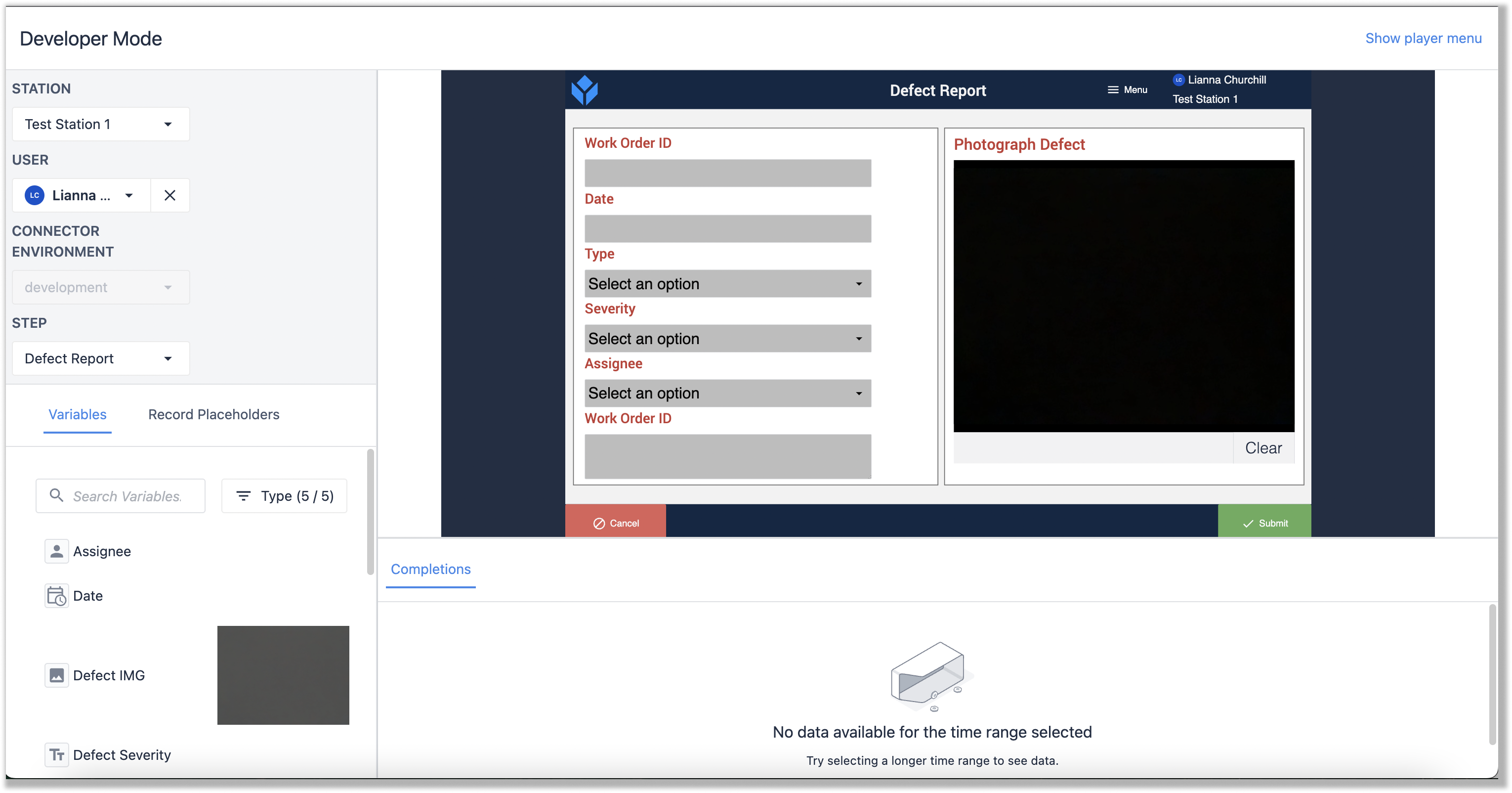
여기에서 개발자 모드에서 사용할 수 있는 기능에 대해 자세히 알아보세요.
Tulip 플레이어에서 앱 실행
Tulip 플레이어는 앱을 실행하고 앱을 쉽게 변경할 수 있도록 설계되었습니다. 커넥터 함수를 호출하고, 테이블에 쓰고, 외부 시스템과 대화할 수 있는 기능을 통해 사용자가 하는 것과 똑같은 경험을 할 수 있습니다.
Tulip Player는 앱을 실행하는 외부 애플리케이션으로, 인스턴스 아래에서 앱 간에 전환할 수 있습니다. 앱을 사용할 준비가 되었을 때 Tulip Player를 통해 앱을 실행해야 합니다.
플레이어에서 앱을 실행하기 전에 Tulip Player를 다운로드해야 하며, 여기에서 다운로드할 수 있습니다: 튤립 플레이어 다운로드하기.
Tulip 플레이어에서 앱을 열려면 앱 정보 및 앱 편집기 화면의 오른쪽 상단 모서리( 테스트 버튼 옆)에 있는 실행 버튼을 클릭합니다. Tulip 플레이어가 열리고 앱 실행을 시작할 수 있습니다.
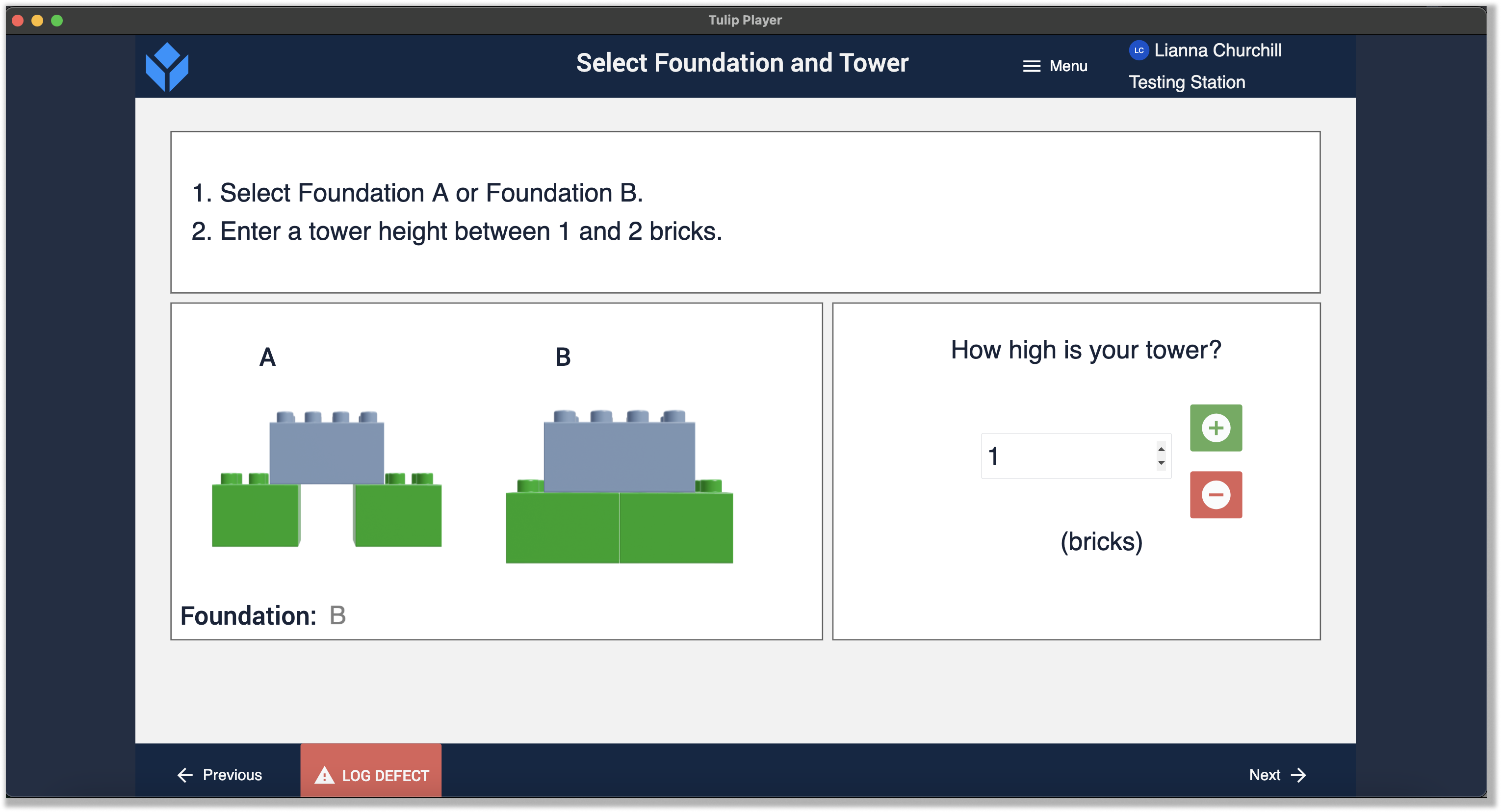
여기에서 Tulip 플레이어에서 앱을 테스트하는 방법에 대해 자세히 알아보세요.
앱 개선 및 반복
앱 버전 개선은 운영팀과 앱 사용자의 피드백을 기반으로 해야 하며, 앱 개발 프로세스에서 설정한 KPI와 목표에 따라 진행해야 합니다.
피드백을 수집하려면 운영팀에서 앱을 사용하기 시작한 직후 사용성 테스트를 실시하세요. 테스트에는 사용성을 관찰하여 혼동, 어려움, 오류 또는 과도한 워크플로우를 기록하는 것이 포함될 수 있습니다. 이러한 관찰을 통해 앱에 필요한 변경 사항을 알 수 있습니다.
여기에서 사용성 테스트에 대해 자세히 알아보세요.
다음 단계
더 자세히 알아보고 싶으신가요? 앱 버전 만들기 및 관리* 소개* 관련 문서를 확인하여 학습한 내용을 더욱 심화하세요 : 사용자 관리* 소개: 튤립 인스턴스 설정하기
원하는 정보를 찾았나요?
community.tulip.co로 이동하여 질문을 게시하거나 다른 사람들이 비슷한 문제를 겪었는지 확인할 수도 있습니다!


